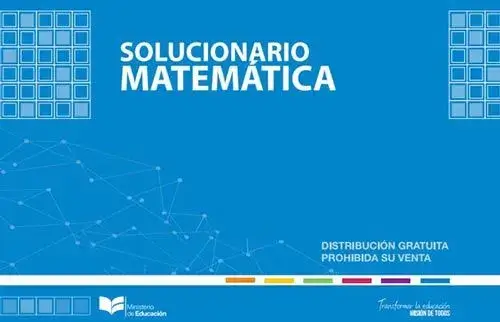El Wi-Fi del hotel no redirige a la página de inicio de sesión CORREGIDO
Al hospedarse en un hotel lo más probable es que utilice su red inalámbrica. Esto es crucial para mantenerse conectado con su trabajo, amigos y familia. También le permite transmitir películas, música y otros contenidos en línea, Wi-Fi del hotel. Si tienes alguna inquietud recuerda contactarnos a través de nuestras redes sociales, o regístrate y déjanos un comentario en esta página. También puedes participar en el WhatsApp. Si usas Telegram ingresa al siguiente enlace.
Supuestamente, conectarse al Wi-Fi del hotel es un proceso fácil, sin embargo, a veces puede tener problemas como cuando el Wi-Fi del hotel no funciona o no puedo conectarme al wifi del hotel por alguna razón.
Índice
Cómo arreglar el Wi-Fi del hotel conectado pero sin Internet
Arreglo #1: reinicie su dispositivo
Corrección n.º 2: desactivar las aplicaciones de DNS de terceros
Corrección n.º 3: acceda directamente a la página de inicio de sesión del enrutador
Solución #4: habilite DHCP en la configuración de TCP/IP
Pensamientos finales
Cómo arreglar el Wi-Fi del hotel conectado pero sin Internet
Hay una variedad de formas que puede probar si su dispositivo está conectado al Wi-Fi del hotel pero no tiene Internet. Primero, asegúrese de estar conectado a un red wifi segura. Verás un cerrar en el nombre de la conexión, lo que significa que deberá iniciar sesión en una cuenta antes de que le den acceso a Internet.
contraseñas también se le puede entregar antes de registrarse. Por lo tanto, asegúrese de recordárselo al personal del hotel en caso de que lo olviden. Conexiones seguras le brindan acceso inmediato a Internet y son más seguras que las redes de acceso abierto.
Si ya está conectado a una red inalámbrica segura pero aún no puede acceder a Internet, aquí hay algunas soluciones que puede probar. Recuerde revisarlos individualmente y verificar qué solución funciona mejor para su dispositivo.
Arreglo #1: reinicie su dispositivo
Su computadora a veces puede encontrar insectos al conectarse a internet. Afortunadamente, una solución rápida a este problema es reiniciar su computadora o dispositivo similar. Para reiniciar su computadora con Windows, siga los pasos a continuación:
- Haga clic en el Menu de inicio y seleccione el Energía icono.
- Elegir Reiniciar. Luego, una vez que se haya reiniciado, intente conectando a la red Wi-Fi del hotel y vea si es redirigido a su página de inicio de sesión.
Si está usando un dispositivo iOS, mantenga presionado el botón Estela del sueño en el costado o en la parte superior del dispositivo y deslice el dedo logotipo de poder A la derecha. Para dispositivos Android, mantenga presionado el botón Energía en el lateral del dispositivo y seleccione Reiniciar.
Corrección n.º 2: desactivar las aplicaciones de DNS de terceros – Wi-Fi del hotel
DNS de terceros (Sistema de Nombres de Dominio) son servidores públicos que sirven como alternativa a los servidores DNS proporcionados por ISP (Proveedores de servicio de Internet). Dado que son diferentes del servidor DNS de su ISP, disminuir el tráfico de internet y haz que la navegación sea más rápida. Ejemplos de aplicaciones de DNS de terceros son OpenDNS y GoogleDNS.
Sin embargo, estas aplicaciones pueden prevenir impedir que acceda a la página de inicio de sesión de Wi-Fi del hotel. Para desactivar las aplicaciones de DNS de terceros en Windows y borrar la caché de DNS, siga estos pasos:
- Abra su computadora y usando la función de búsqueda, vaya a la Configuración de Internet y red.
- Elegir Redes y recursos compartidos y seleccione la red Wi-Fi de su hotel.
- Ir Propiedades y seleccione IPV4 (Protocolo de Internet Versión 4).
- Marcar Obten una direccion IP automaticamente a EN y haga clic OK.
- Entonces presione Ganar + R en tu teclado para abrir Correr.
- Escribe cmd y presiona Ingresar. El símbolo del sistema ahora se abrirá.
- Ingrese el comando ipconfig /flushdns y presiona Ingresar.
- Reiniciar su computadora e intente conectarse al Wi-Fi del hotel.
Corrección n.º 3: acceda directamente a la página de inicio de sesión del enrutador
Si el página de inicio de sesión no se carga automáticamente al conectarse, puede visitar el dirección IP del hotel Router de wifi. De esta forma, no esperarás a que se cargue, ya que obligarás a que se abra con el navegador predeterminado de tu ordenador.
Para acceder directamente a la página de inicio de sesión del enrutador en su computadora, siga los pasos a continuación:
- Abierto su computadora e inicie su navegador predeterminado.
- Visitar 192.168.1.1. Si no funciona, intente 1.1.1.1 o http://localhost. Ahora será redirigido al Wi-Fi del hotel. página de inicio de sesión.
- Ingresar los datos de inicio de sesión de la red. Comprueba si puedes conectarte a Internet.
Nota: Si los pasos no funcionaron, intente acceder a las direcciones en un ventana de incógnito y vea si lo redirige a la página de inicio de sesión de WiFi del hotel.
Si estás usando un teléfono inteligente o tableta, puede seguir los mismos pasos anteriores utilizando una aplicación de navegación por Internet. Otro método que puede utilizar es acceder directamente al Wi-Fi del hotel. portal cautivo. Cada sistema operativo del dispositivo puede tener una dirección de portal cautivo diferente; aquí hay algunas direcciones de portal cautivo de dispositivos populares:
- Android o Chrome: google.com/generate_204
- Windows o Microsoft Edge: www.msftncsi.com/ncsi.txt
- Dispositivos iOS y macOS: captive.apple.com
Solución #4: habilite DHCP en la configuración de TCP/IP – Wi-Fi del hotel
TCP/IP o Transmission Control Protocol/Internet Protocol es un conjunto de protocolos de comunicación que se utilizan para otorgar a los usuarios acceso a Internet. Si tiene problemas para conectarse a un red diferentese recomienda cambiar la configuración de TCP/IP, en particular la DHCP o Protocolo de configuración de host dinámico para automático.
Para activar DHCP a través de la configuración de TCP/IP en una computadora con Windows, haga lo siguiente:
- Ir Configuración > Red e Internet y elige Wifi.
- Seleccione Administrar redes conocidas y elige la red Wi-Fi del hotel.
- Navegar a asignación de IP y seleccione Editar.
- Por debajo Editar configuración de IP de redelegir Automático (DHCP). Luego, haga clic en Ahorrar.
- Reiniciar su computadora e intente conectarse a la Wi-Fi del hotel. Compruebe si se le redirige a la página de inicio de sesión.
Pensamientos finales
Las conexiones Wi-Fi se consideran un servicio esencial en hoteles y casas de huéspedes. Le permite tener acceso a Internet y mantenerse conectado con su trabajo y sus seres queridos.
Por lo tanto, es de esperar que estos métodos puedan guiarlo para conectar su dispositivo al Wi-Fi del hotel si no lo redirige a la página de inicio de sesión. Si las correcciones anteriores no fueron efectivas, intente comunicarse con el personal del hotel para obtener más ayuda.